こまりくん
似顔絵をTwitterのアイコンにしたのですが、なんかビミョーです
フォー博士
同じ画像を使っても、ちょっとした工夫で、簡単におしゃれにできますぞ
ども、だんご山です。
SNSプロフール用に似顔絵を描いてもらったけど、そのまま使ったらちょっとイメージと違った経験はないでしょうか。
画像の配置をちょっと変えるだけで、グッと印象が変わります。
色々試してみましょう!
プロフィール画像をおしゃれにするなら、サイズを変えて、あえて全体を入れ込まない
イラスト全体を入れ込もうとすると、画像が小さくなったり、変化を出しづらいため、あえてバランスをくずしましょう。
画像サイズを大きくし、「見切り」テクニックを使うだけで印象がだいぶ変わりますよ。
では実際の例でご紹介。
画像編集は全てAffinity Designerを使用しています。
(1)何も加工せずに配置した例
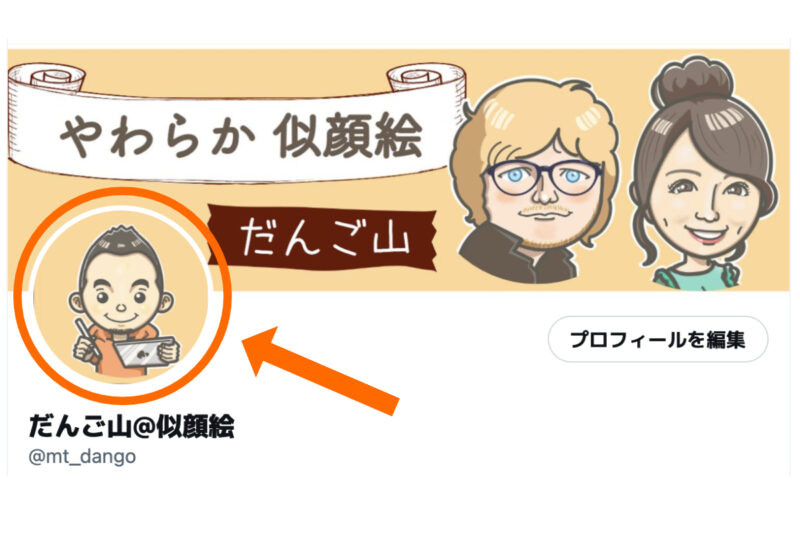
画像が小さく、ちょっと目立たないですね。
(2)イラストをちょっと拡大し右に寄せた例(右側見切り)
このイラストを活かすにはこの配置がよい感じがします。
以下の例も見比べながら参考にしてください。
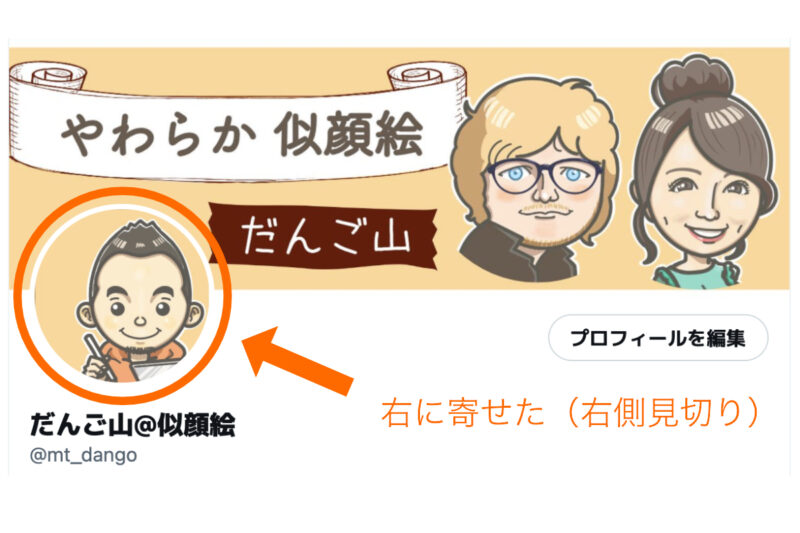
(3)イラストをちょっと拡大し左に寄せた例(右側見切り)
ペンが隠れてしまっているため、「絵を描く」という伝えたい部分が目立ちません。
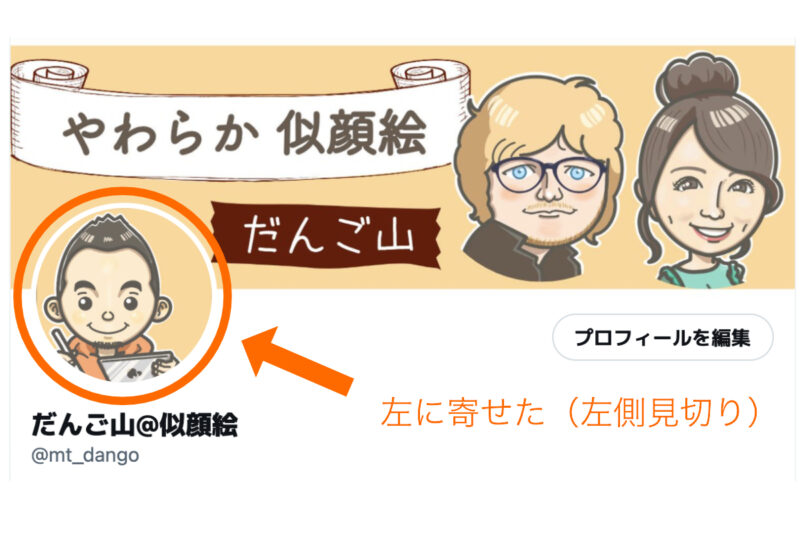
(4)イラストをちょっと拡大し下に寄せた例(下側見切り)
伝えたい部分がしっかりと見えています。中央に画像があるため安定感があります。
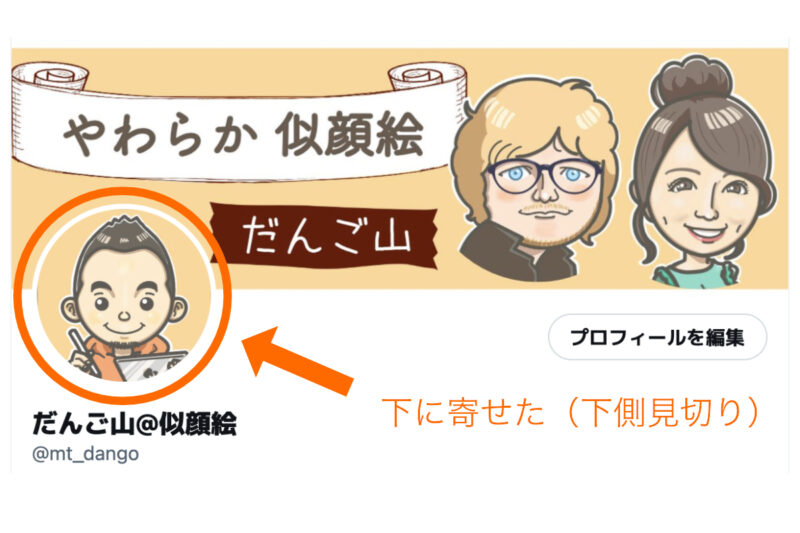
(5)イラストをさらに拡大し上下をはみ出させる例(上下見切り)
これもありですね。
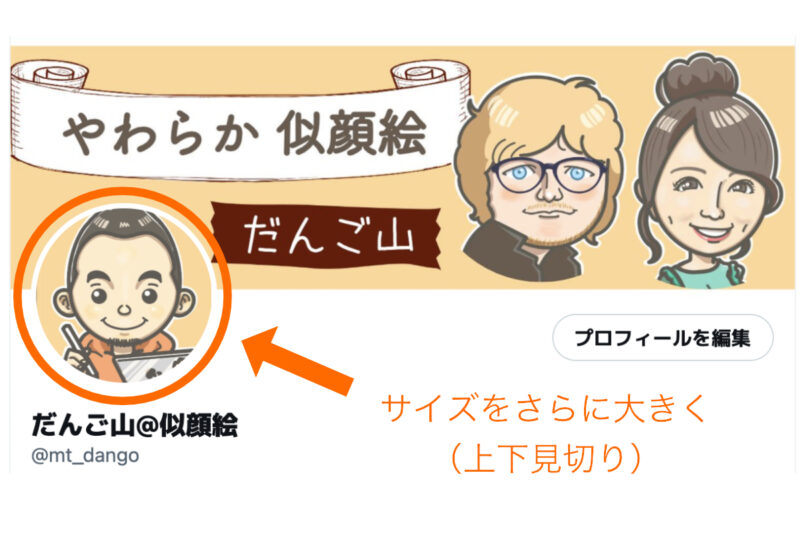
まとめ
イラストサイズを変更し、寄せるだけで印象が変わります。
好みによりますが、片側(右か左)に寄せると変化があってインパクトが増すと思います。
プロフィール画像用に似顔絵制作をお願いするときは「背景を無地」「pngデータ」で納品してもらうと、背景を変えられるため、さらに自分好みのアイコンが作れますよ。







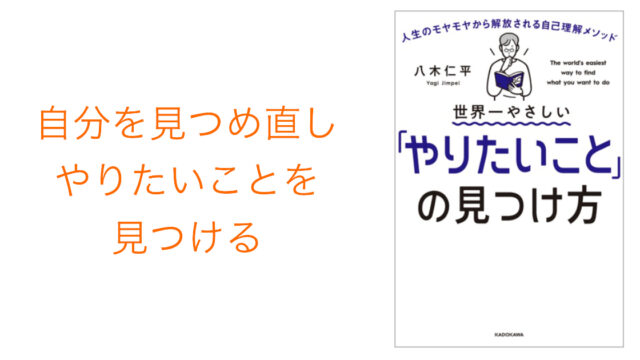
-1-640x360.jpg)


